PDFpen 和 PDFpenPro 評論:優點、缺點和結論
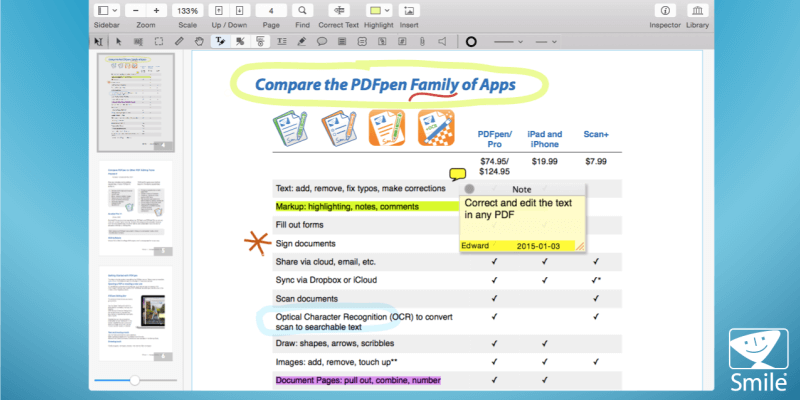
PDF筆
總結
PDF筆 (現在 Nitro PDF Pro) 是一個易於使用但功能強大的 Mac 版 PDF 編輯器。 您可以使用突出顯示、繪圖和註釋來標記 PDF。 您可以添加或編輯文檔的文本。 您可以填寫表格並添加簽名。 您甚至可以從紙質文檔創建可搜索的 PDF。 我們經常將 PDF 視為只讀文檔。
就像 PDFpen 給了你一種曾經是專家領域的超能力。 PDFpen 甚至可以將 PDF 轉換為 Microsoft Word 的 DOCX 格式以便於編輯。 專業版具有更高級的功能。
你的 Mac 上已經有了一個基本的 PDF 編輯器——Apple 的 Preview 應用程序可以做基本的 PDF 標記,包括添加簽名。 如果這就是您所需要的,您將無需購買額外的軟件。 但是,如果您的編輯需求更高級,PDFpen 和 PDFpenPro 將為您帶來最大的收益。 我推薦他們。
我喜歡什麼:包括我需要的所有 PDF 標記和編輯功能。 非常容易使用。 安全地編輯敏感信息。 用於填寫 PDF 表格。
我不喜歡什麼: 編輯的文本並不總是使用正確的字體。 為一些評論者崩潰。
重要更新: PDFpen 自 2021 年 XNUMX 月起被 Nitro 收購,現在 PDFpen Nitro PDF Pro (適用於 Windows 和 macOS)。 此評論中的內容將不會更新。
你可以用 PDFpen 做什麼?
PDF 文檔通常被認為是只讀的。 PDF筆 改變了這一切。 它使您能夠編輯 PDF 的文本,通過突出顯示、繪圖和編寫彈出式註釋來標記文檔,填寫 PDF 表單,甚至重新排序頁面。
的幫助下 掃描儀,它還將幫助您從紙質文檔創建 PDF。 以下是該應用程序的主要優點:
- 編輯和更正 PDF 文檔中的文本。
- 突出顯示文本、圈出單詞以及將其他簡單繪圖添加到 PDF。
- 從紙質文檔創建可搜索的 PDF。
PDFpen 與 Windows 兼容嗎?
PDFpen 是一個 macOS 應用程序,並且有適用於 iPhone 和 iPad 的版本。 雖然微笑已經創建了他們的一個版本 TextExpander Microsoft Windows 的程序,他們沒有為 PDFpen 做同樣的事情。
但是,有許多替代方法可讓您在 Windows 中處理 PDF 文檔。 這些包括 Adobe Acrobat Pro DC, ABBYY FineReader, Nitro Pro, 和 Foxit PhantomPDF。
PDFpen 與 PDFpenPro:有什麼區別?
該應用程序有兩個版本。 一個包括大多數人(包括我自己)需要的所有基本功能。 另一個以額外的成本添加附加功能,主要針對需要創建 PDF 文檔和表單的用戶。 PDFpen 售價 74.95 美元,而功能更齊全的 Pro 版售價 124.95 美元。
在此 PDFpen 評論中,我們將介紹較便宜版本的功能。 額外的 50 美元能給你帶來什麼? PDFpenPro 具有 PDFpen 的所有功能,以及以下功能:
- 將網站轉換為 PDF
- 強大的表單構建工具
- 更多導出選項(Microsoft Excel、PowerPoint、PDF/A)
- 控制權限
- 創建和編輯目錄
- 從 URL 創建鏈接
- PDF 投資組合
PDFpen 使用安全嗎?
是的,它可以安全使用。 我在 iMac 上運行並安裝了 PDFpen。 掃描未發現病毒或惡意代碼。
Smile 是一家在開發優質 Mac 軟件方面有著悠久歷史的公司,在 Apple 社區中享有盛譽。 PDFpen 被許多知名的 Mac 用戶使用和推薦,包括 Mac Power Users 播客的 David Sparks。
目錄
為什麼相信我的 PDFpen 評論?
我的名字是阿德里安嘗試。 我從 1988 年開始使用電腦,從 2009 年開始全職使用 Mac,這些年來 PDF 對我來說變得越來越重要。 事實上,Finder 剛剛在我的硬盤上找到了 1,926 個 PDF 文檔。 這並不能解釋我在 Evernote、Google Drive 和其他地方存儲的更多內容。
我有大量 PDF 格式的電子書。 這些年來,我收集、購買和創建了大量的培訓課程,其中大部分是PDF。 我的出生證明和其他重要文件都被掃描為 PDF。 事實上,幾年前,我幾乎 100% 實現了無紙化,並花了幾個月的時間將大量文件以 PDF 格式掃描到我的電腦上。
所有這些都是使用各種應用程序和掃描儀完成的。 我聽說過關於 PDFpen 的好評,但直到現在才嘗試過。 好奇地想看看它是如何疊加的,我下載了演示。
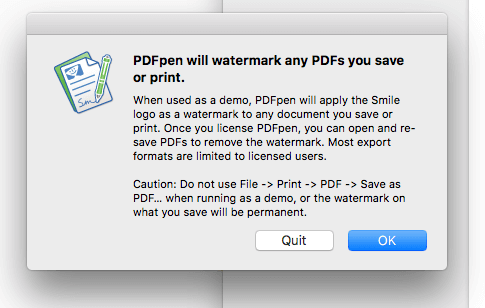
我還使用 Smile 提供的 NFR 許可證激活了完整版。 這是它的外觀:
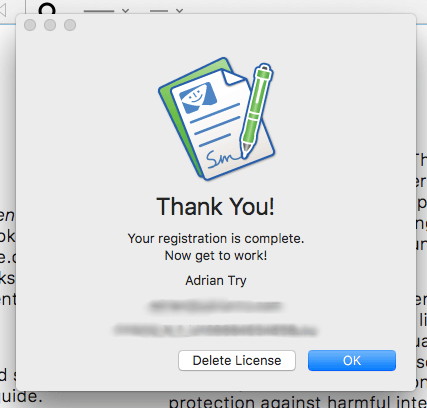
PDFpen 評論:它對你有什麼好處?
由於 PDFpen 是關於對 PDF 文檔進行更改的,因此我將通過將其放入以下五個部分來列出其所有功能。 在每個小節中,我將首先探索該應用程序提供的內容,然後分享我的個人觀點。
1. 編輯和標記您的 PDF 文檔
PDFpen 是一個 PDF 編輯器,允許您編輯出現在 PDF 頁面上的任何內容,包括文本、圖像、附件和註釋。 PDF 通常被認為是一種只讀格式,因此所有這些功能都可以讓外行看起來像魔術師。
突出顯示文本和在段落周圍畫圈的能力對學生的學習和老師的評分都有很大的幫助。 在指出需要進行更正和需要更改的地方時,編輯也經常使用這種標記。 編輯文本的能力允許您修復進入 PDF 的奇怪拼寫錯誤,而無需訪問原始源文檔。
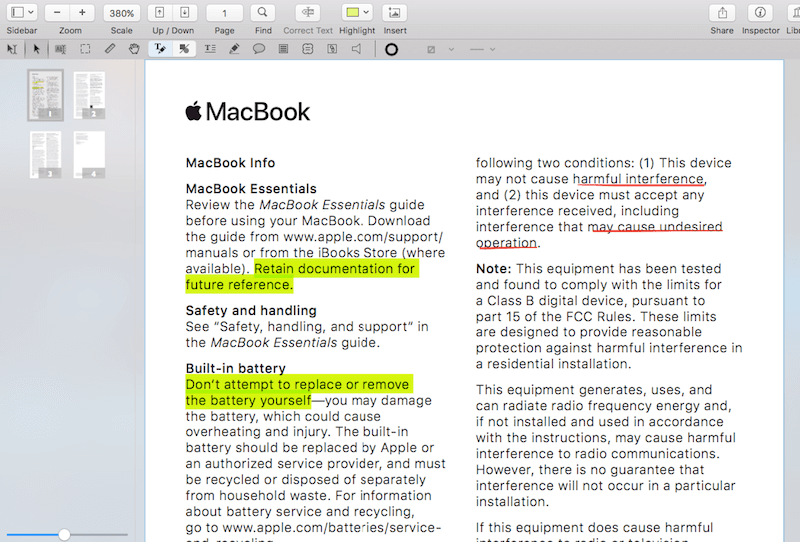
使用鼠標和工具欄上的相應按鈕完成突出顯示、繪圖和做筆記。 要編輯 PDF 的文本,首先選擇要修改或添加的文本,然後單擊“更正文本”按鈕。
在以下屏幕截圖中,您看到我將“加拿大合規聲明”更改為“澳大利亞合規聲明”。
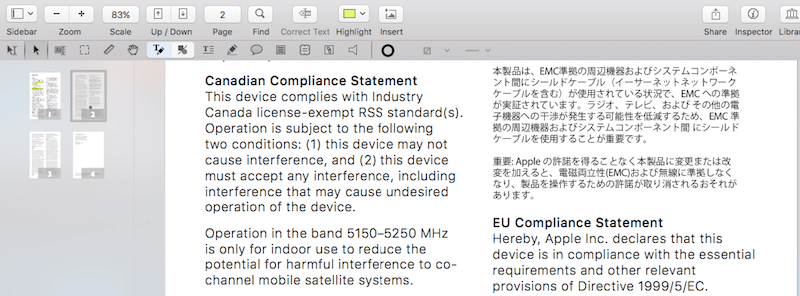
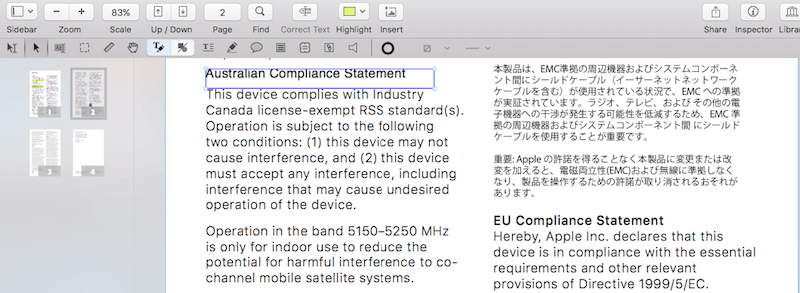
請注意,用於新文本的字體與原始字體非常接近,但並不完全相同。 文字的位置也有點不同,但很容易移動。 雖然不是主要問題,但此標題與其他標題看起來會有些不同。 當我在其他 PDF 文檔中對此進行測試時,除非使用了不尋常的字體,否則這似乎不是問題。
我個人的看法: PDF 不必是只讀文檔。 標記文檔可用於您自己的參考,或在與他人協作處理 PDF 時。 並且能夠直接在 PDF 中添加和編輯文本非常方便,尤其是當您無法訪問創建 PDF 的原始文檔時。 PDFpen 讓這一切變得容易。
2. 掃描和 OCR 您的紙質文件
在將紙質文檔掃描到計算機上時,PDF 可以說是最好的格式。 但除非掃描是 OCRed,否則它只是一張靜態的、無法搜索的一張紙的照片。 光學字符識別將該圖像轉換為可搜索的文本,使其成為更有價值的資源。
我個人的看法:當應用了光學字符識別時,掃描的紙質文檔更有用。 PDFpen 的 OCR 非常準確,在極少數出現錯誤的情況下,您可以自行修復。
3. 編輯個人信息
有時您需要共享包含您不希望其他人看到的文本的 PDF 文檔。 這可能是地址或電話號碼,或一些敏感信息。 編輯是您隱藏此信息的地方(通常帶有黑條),在法律行業中尤其常見。
PDFpen 允許您使用塊或刪除它來編輯文本。 這是通過選擇文本,然後從“格式”菜單中選擇適當的編輯選項來完成的。 在以下屏幕截圖中,您將看到右側已編輯的兩個段落。 第一個用塊編輯,第二個通過刪除一些文本。
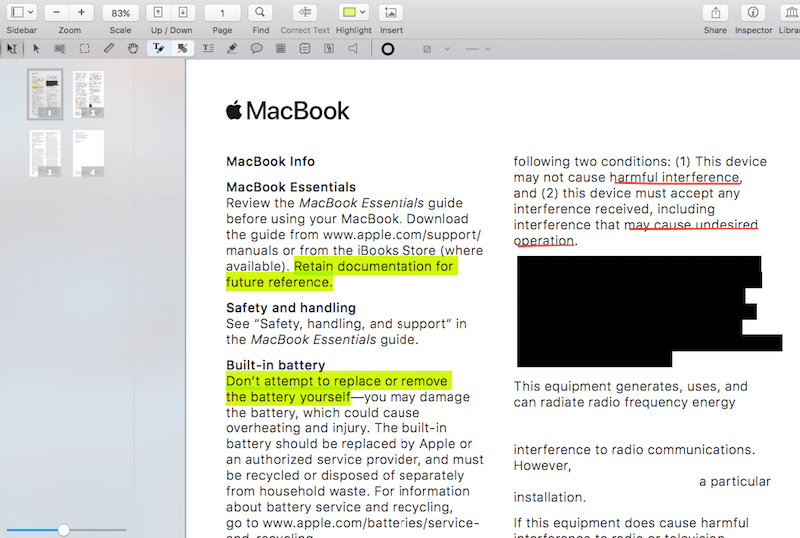
我個人的看法:編輯對於保護私人或敏感信息的安全很重要。 PDFpen 快速、簡單、安全地完成這項工作。
4. 簽署並填寫表格
PDFpen 允許您填寫 PDF 表格,包括添加簽名。 如果你想創建表單,你需要 PDFpenPro。
幾個月前,我的家人搬到了州際公路。 我們需要從遠程位置處理大量文書工作,包括填寫和簽署租賃文件。 儘管我們當時使用了不同的應用程序,但 PDFpen 將使此類任務變得非常簡單。
首先,您需要掃描您的簽名,將其拖入 PDFpen,並使背景透明,這樣它就不會隱藏文檔中的任何文本。 您只需執行一次。
我個人的看法:PDF 表格是填寫官方文書工作的便捷方式。 我的妻子是一名護士,這是她職業生涯的一部分。 PDFpen 讓它變得簡單。
5. 重新排序和刪除頁面
有時您可能想要重新排序 PDF 的頁面,例如將第 1 頁與第 3 頁切換。在 PDFpen 中執行此操作是一個簡單的拖放操作。
使用縮略圖視圖中的左窗格(默認情況下),您可以逐頁查看文檔的概述。 只需將要移動的頁面拖動到新位置,即可完成。
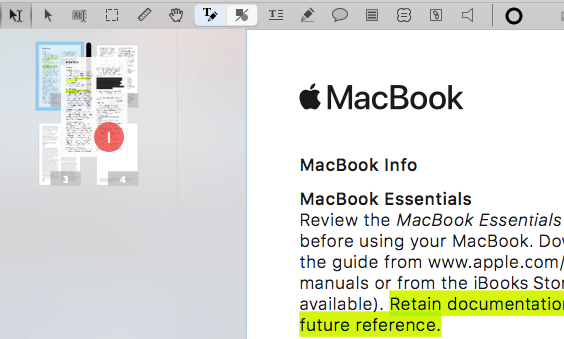
我個人的看法: 幾年前,我有一本專業印刷的培訓手冊。 佈局有點棘手,頁面被折疊以便可以裝訂並雙面打印。 為此,打印機必須使用 Adobe Acrobat Pro 重新排列頁面順序。 對於復雜的工作,PDFpen 不是最好的工具,尤其是在專業人士手中。 但是當只重新排列幾頁時,它會快速而簡單地完成工作。
我的評分背後的原因
有效性:5/5
PDFpen 能夠在 PDF 編輯器中完成我需要的一切:基本標記、做筆記和評論以及基本編輯。 事實上,它可以做 Adobe Acrobat Pro 可以做的大部分事情,但沒有陡峭的學習曲線。
價格:4.5 / 5
PDFpen 以更友好的價格提供與其競爭對手類似的功能。 那太棒了。 但是,如果您不經常使用該應用程序,75 美元仍然是一個高昂的代價。 也許 25 美元左右功能較少的 PDFpen Basic 會吸引該程序的臨時用戶。
易用性:5/5
PDF 編輯以技術性和技巧性著稱。 Adobe Acrobat Pro 不辜負這一聲譽。 相比之下,PDFpen 使標記和基本編輯變得輕鬆自如。
支持:4/5
Smile 網站包含有用的 PDFpen 視頻教程,以及簡短的常見問題解答和詳細的知識庫。 還提供全面的 PDF 用戶手冊。 您可以通過電子郵件或在線表格聯繫支持人員,Smile 表示他們會努力在 24 小時內回复,而且通常回复速度更快。 在審核期間,我不需要聯繫支持人員。
PDFpen 的替代品
- Adobe Acrobat Pro 是第一個用於閱讀和編輯 PDF 文檔的應用程序,並且仍然是最佳選擇之一。 但是,它相當昂貴。 年度訂閱費用為 179.88 美元。 閱讀我們的全文 雜技演員評論.
- PDFelement 是另一款價格實惠的 PDF 編輯器,售價 79 美元(標準版)或 129 美元(專業版)。 閱讀我們的 萬興PDF專家點評.
- PDF專家 是適用於 Mac 和 iOS 的快速直觀的 PDF 編輯器。 在閱讀 PDF 時,大量的註釋工具可讓您突出顯示、記筆記和塗鴉。 閱讀我們的全文 PDF專家評審.
- ABBYY FineReader 是一個備受推崇的應用程序,它與 PDFpen 共享許多功能。 但它也帶有更高的價格標籤。 閱讀我們的 FineReader 評論 這裡。
- 蘋果預覽: 麥克的 預覽應用 不僅可以查看 PDF 文檔,還可以標記它們。 標記工具欄包括用於素描、繪圖、添加形狀、鍵入文本、添加簽名和添加彈出式註釋的圖標。
結論
PDF 是共享用戶手冊、培訓材料、官方表格和學術論文的常用格式。 這是您可以在計算機上使用的最接近紙張的東西。 PDFpen 允許您對 PDF 集進行更多操作。
學生可以通過在 PDF 課堂筆記上突出顯示、圈出文本和做筆記來更有效地學習。 教師和編輯可以標記 PDF 以向他們的學生或作者展示需要進行哪些更改。 消費者可以填寫 PDF 表格,甚至可以在官方文件中添加簽名。
如果 PDF 是您生活的重要組成部分,您需要 PDFpen。 它包括其競爭對手的大部分功能,但價格更實惠。 而且它更容易使用。 我推薦它。
那麼,您如何看待這個 PDFpen 評論? 在下面發表評論。
最新文章